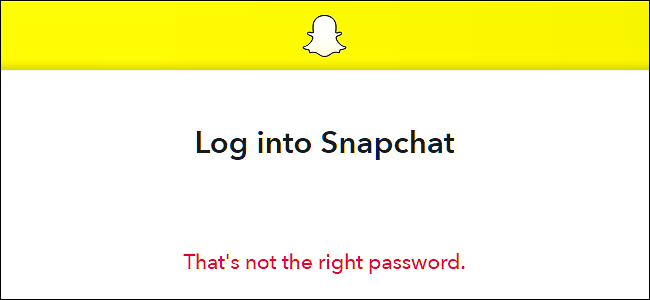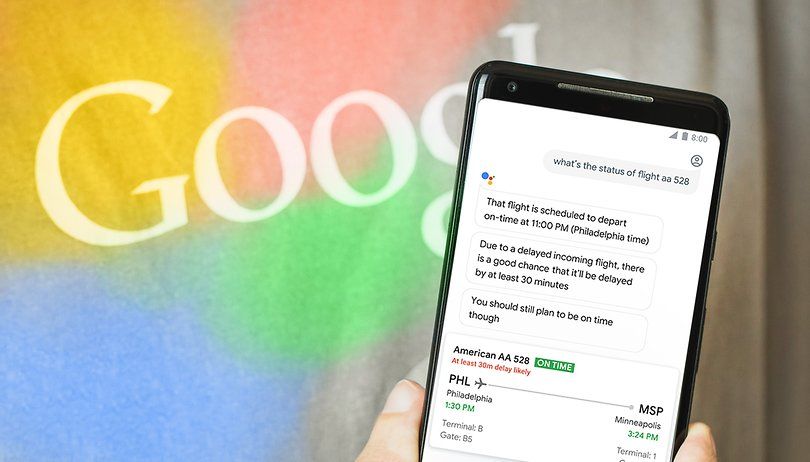Paano Ayusin ang Natapos na Isyu sa Session sa Facebook

Minsan kayo ay maaaring makakuha ng isang error tulad ng ‘ Facebook Nag-expire na ang Session ng App ’. Kapag nasa pahina ka ng Facebook at sinasabi rin na kailangan mong mag-log in muli. Ginagamit ang mga sesyon upang mapanatili ang iyong pag-log in sa iyong mga ginustong site at serbisyo sa aktwal. Karaniwang bubuo ang mga sesyon upang mag-time out upang ang ibang tao ay hindi magkaroon ng access sa iyong sensitibong data. Gumagamit din ang Facebook ng mga session sa parehong paraan, gayunpaman, karaniwang nakalaan ang mga session para sa mga serbisyo at app ng third-party. Upang mapanatiling ligtas ang iyong Facebook account. Nakatipid din ito ng buhay ng baterya ng iyong mobile phone. Sa artikulong ito, pag-uusapan natin ang tungkol sa Paano Ayusin ang Natapos na Isyu sa Session sa Facebook. Magsimula na tayo!
Karaniwang gumagamit ang Facebook ng mga sesyon upang mapatunayan na ang iyong account ay nasa loob ng serbisyo nito, maaaring kapag naglaro ka ng ilang mga laro o sa pamamagitan ng Facebook app. Karaniwang nakasalalay ang mga session sa naka-cache na impormasyon sa iyong smartphone o PC. At kapag ang cache ay malinis, pagkatapos ay magtatapos ang session. Maraming mga kadahilanan kung saan maaaring i-clear ang cache tulad ng sa pamamagitan ng pagsara ng ilang mga app. Kung ang anumang app ay bukas para sa isang mahabang panahon at sa pamamagitan ng pag-log out sa Facebook.
Ano ang Kahulugan ng Session sa Facebook?
Karaniwang gumagamit ang Facebook ng mga sesyon upang mapatunayan na ang iyong Facebook account ay nasa loob ng serbisyo nito. Ang sesyon ay nakasalalay sa naka-cache na impormasyon sa iyong computer o mobile phone din. Kung ang impormasyong na-cache ay hindi sinasadya o sadyang nalinis, pagkatapos ay magtatapos ang sesyon.
kung paano lumikha ng keyboard macros
Sa ilalim ng maraming sitwasyon, malilinaw din ang mga cache. 1. Isara ang Facebook app. 2. Manu-manong mag-log out sa Facebook app. 3. Napipilitang mag-log out sa Facebook para sa hindi alam na mga kadahilanan din. 4. Mga setting ng cache ng browser. 5. Manu-manong tanggalin ang mga cache ng browser o aparato din.
Ano talaga ang nangyayari kapag nag-expire ang isang session? Pangkalahatan, kapag nag-expire ang sesyon ng Facebook, ang koleksyon ng sesyon ay lilinisin, at pagkatapos ay mai-log out ka sa Facebook. Hihilingin sa iyo na mag-log in din.
Paano Ayusin ang Natapos na Isyu sa Session sa Facebook
Muli Mag-log In sa Facebook
Kung ang session ng pag-expire ng session sa Facebook ay patuloy na lumilitaw, ipinapayo sa iyo na mag-tap sa mensahe ng error. At sundin ang mga tagubilin upang maipasok ang iyong pangalan at password sa Facebook account upang mag-log in muli sa Facebook. Kung hindi mo naalis ang mensahe ng abiso, maaari itong magpatuloy ring mag-pop up.
I-clear ang Cache at Data
Maaari mo ring i-clear ang lahat ng mga cache at pag-browse ng data sa iyong browser upang makita kung maaayos nito ang session ng nag-expire na sesyon ng Facebook na patuloy na lumilitaw na isyu.
flash TWRP kay odin
Mag-tap sa icon na tatlong tuldok sa kanang sulok sa itaas ng iyong Chrome browser, at tapikin Marami pang Mga Tool , at pagkatapos ay mag-click I-clear ang data sa pag-browse . Susunod na pumili ng saklaw ng oras, mag-tick Cookies, at maraming iba pang data ng site, at Mga naka-cache na imahe at file . Ngayon i-click ang I-clear ang data pindutan upang ma-clear ang cache sa Chrome.
Tulad nito, maaari mo ring piliing i-clear ang cache para sa isang site upang i-clear ang cache para sa Facebook site.
mas mahusay na twitch tv na hindi gumagana chrome
I-update ang Facebook App
Siguraduhin na ang Facebook app sa iyong mobile device ay napapanahon talaga. Tumungo sa app store ng iyong telepono, Google Play Store, o App Store, hanapin ang Facebook app at pagkatapos ay i-install ang pinakabagong bersyon ng Facebook app. Sa pamamagitan ng pag-update, suriin kung inaayos nito ang sesyon ng Facebook na patuloy ding nag-e-expire ang isyu.
Tanggalin ang Facebook Account mula sa Iyong Device
Buksan muna ang Mga setting sa iyong telepono. Mag-click sa Mga Account at i-tap ang Facebook. Mag-tap sa Alisin ang account upang maalis ang iyong Facebook account mula sa iyong aparato. Pagkatapos ay maaari mo ring idagdag muli ang iyong account.
Huwag paganahin o Alisin ang Kahina-hinalang mga Extension ng Browser
Mag-tap sa icon na tatlong tuldok sa kanang sulok sa itaas sa Chrome. Pagkatapos i-click ang Higit pang mga tool -> Mga Extension. Patayin ang anumang mga kahina-hinalang extension sa pamamagitan ng pag-toggle ng switch nito o pag-tap sa Alisin upang alisin ito mula sa iyong browser. Pagkatapos nito, suriin lamang kung malulutas o hindi ang isyu sa pag-expire ng session sa Facebook.
I-install muli ang Facebook App sa Iyong Device
Kung hindi gagana ang pag-update ng app, maaari mo nang ganap na alisin ang Facebook app sa iyong telepono. At magtungo sa app store upang mai-download at mai-install ang pinakabagong bersyon ng Facebook.
Buksan Mga setting sa iyong Android phone, at pagkatapos ay tapikin ang Mga app at notification, at Pamamahala ng app . Mag-tap sa Facebook app at mag-click I-uninstall upang matanggal ito mula sa iyong computer.
alisin ang credit card mula sa doordash
Sa pamamagitan ng muling pag-install sa Facebook, ang session na nag-expire na error sa Facebook ay dapat ding pumunta.
Konklusyon
Sige, Iyon lang ang Mga Tao! Inaasahan kong gusto mo ng artikulong ito at kapaki-pakinabang din sa iyo. Bigyan kami ng iyong puna dito. Gayundin kung mayroon kang karagdagang mga query at isyu na nauugnay sa artikulong ito. Pagkatapos ipaalam sa amin sa seksyon ng mga komento sa ibaba. Babalik kami sa iyo sa ilang sandali.
Magkaroon ng isang Magandang Araw!
Tingnan din ang: Paano I-off ang Safe Mode Sa Tumblr - Tutorial